- Конвертирование midi трека
"Bass" в WAV формат -
- 2 часть -
Шаг 21 - Переименуем файл Project-1_stems_Bass-001.wav
в файл Stems_Bass.wav. ("Project-1" и цифры "001"
в названии не нужны). Для этого во вкладке Project Bay 1 (Ctrl+B)
открываем вкладку Source Media (Источник медиа). В ней кликаем по
строчке с файлом "Project-1_stems_Bass-001.wav", выделяя его
тёмным.
Шаг 22 - Кликаем кнопку Rename. В открывшемся окне меняем
название на Stems_Bass.wav - ОК.
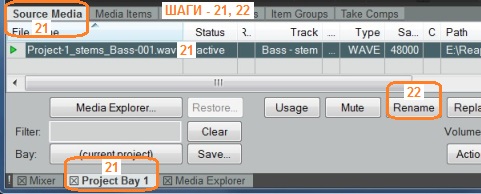
Шаг 23 - Во вкладке Source Media (Источник медиа) и в папке
Е:/Reaper-My files/Project-1/Media название файла поменялось на Stems_Bass.wav.
В колонке "Track" (Трек) указано, что этот файл относится к треку
"Bass-stem". В колонке "Path" (Путь) указан путь, где
расположен этот файл.
Во вкладке Source Media (Источник медиа) он представлен
как самостоятельный файл. Если кликнуть по зелёному треугольнику (в
начале строки), то он будет звучать вне зависимости от того мьютирован трек
"Bass-stem" или активен.

Шаг 24 - Откроем вкладку Media Items (Медиаэлементы).
Информация об этом файле Stems_Bass.wav присутствует и здесь. Различие
в том, что здесь он представлен как take с названием Bass-stem
трека "Bass-stem" (take - это
"дубли, копии" после любых преобразований элементов (item)). Источником (Source:) этого элемента является
файл "Stems_Bass.wav". Если кликнуть по зелёному треугольнику, то
он будет звучать только когда трек "Bass-stem" активен.
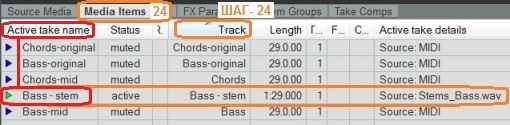

Шаг 25 - Консервирование midi трека "Bass" с назначенными инструментами. Теперь его
использовать не будем, но он может понадобится для продолжения его
аранжировки.
- Сначала переименуем его в Bass-mid, сделав двойной клик по
окошку на панельке и сменив название. Треку Bass в названии добавили
окончание -mid, что бы сразу было видно что это midi трек.
Шаг 26 - Кликаем кнопку FX.

Шаг 27 - Нужно выгрузить из оперативной памяти компьютера плагины, загруженные
на этот трек. В открывшемся окне кликаем по строчке плагина, что бы она
выделилась синим и жмём комбинацию клавиш "Ctrl + Alt + B".
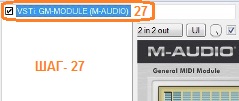
Шаг 28 - Плагин "GM Module" выгрузился из оперативной памяти
компьютера вместе с назначенными на трек инструментами, но при этом сохранил
все свои настройки. Обратите внимание, что значок «галочка в квадратике» (см.
фото Шаг-27, левый верхний угол), сменился на другой значок (см. фото
Шаг-29). Если на треке ещё имеются загруженные плагины, то их так же нужно
выгрузить как указано на шаге-27.
Трек как бы законсервировался, но его в любой момент можно
легко восстановить, заново загрузив все плагины с инструментами.
Шаг 29 - Восстановление трека после консервации. В качестве обучения кликните по строчке плагина,
что бы она выделилась синим и жмём комбинацию клавиш "Ctrl +
Alt + B". Плагин загрузится вместе со всеми инструментами,
назначенными на трек. Если на треке ещё имеются выгруженные плагины, то для
них нужно повторить те же действия.
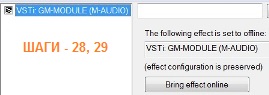
Шаг 30 - Не забудьте заново выгрузить плагин, как указано на шаге-27.
Шаг 31 - Замьютируйте этот трек Bass-mid, нажав кнопку М
что бы она стала красной.
Шаг 32 - Уменьшите трек по высоте. Для этого наведите курсор мышки на
нижнюю границу панельки трека. Когда курсор примет вид двунаправленной
стрелки, зажимаем "Л.КН.М" и сдвигаем курсор вверх, уменьшая трек
во высоте.

Шаг 33 - Переместим трек Bass-mid выше и вставим его между
треком "Bass-original" и "Chords".
Для этого наводим на его панельку курсор мышки ( не наводите на
кнопки панельки ), зажимаем "Л.КН.М" и сдвигаем появившуюся синюю
полоску вверх. Если во время перемещения полоски, курсор мышки немного
сдвигать влево/вправо ( под небольшим углом вверх ), то полоска тоже будет
немного смещаться влево/вправо. Когда синяя полоска будет установлена между
треками "Bass-original" и "Chords", сместите её влево
и отпустите кнопку мышки.

Шаг 34 - Трек
Bass-mid встал между
треком
"Bass-original" и "Chords". Теперь он, как и все временно не нужные треки,
уменьшен по высоте и перемещён наверх. В любой момент его можно
расконсервировать и продолжить его аранжировку.
- Кликнув по его кнопке FX убедитесь, что инструменты плагина
"GM Module" выгружены из оперативной памяти.
 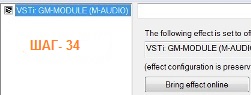
Шаг 35 - Панельку трека Bass-mid в нижнем окне, во вкладке
"Mixer" (Микшер) нужно уменьшить по ширине (см. Шаг 36).
Шаг 36 - Делаем 1 клик по панельке "ПР.КН.М" (Не кликайте на кнопки
панельки. Лучше кликать по нижней области панельки,
где указан её номер) - наводим курсор мышки на пункт Track layout (Макет
трека) - Mixer Panel - кликаем по пункту Strip Full Controls (в
Reaper v.6 выбрать
пункт – 50%_А. Это минимальная ширина панельки).
Панелька Bass-mid должна минимизироваться по ширине.
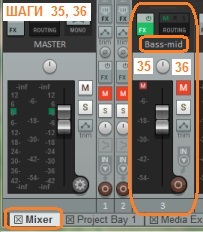
----------------------------------------------------------------------------------------------------------------
Шаг 37 - После конвертирования в WAV формат, у меня item трека
"Bass-stem" немного превысил длинну всех треков ( 30 тактов ).
В конце item-а, после 30 такта звучание нот заканчивается, а item
продолжается.
Нужно уменьшить длинну item-а до 30 такта.
(Если конечно у Вас этот item тоже превышает длину всех остальных
треков 30 тактов).
- Для этого наводим на правый край item-а курсор мышки. Когда курсор
примет вид двунаправленной стрелки, зажимаем "Л.КН.М" и сдвигаем
край влево, укорачивая item до 30 такта.

----------------------------------------------------------------------------------------------------------------
Если что то не понятно, смотрите в инструкции "Reaper
5" :
- Пункт 6.20. Функция Stem Rendering.
|